Darbas su keliais paveikslėliais Photoshop atveria daugybę kūrybinių galimybių. Ar tai būtų koliažas, plakatas ar skaitmeninis meno kūrinys – efektyvus kelių failų valdymas yra lemiamas. Šiame vadove sužinosi, kaip į Photoshop darbo erdvę įterpti įvairius paveikslėlius. Pristatysiu tau keturias paprastas metodus, kuriuos galėsi naudoti savo kitame projekte.
Svarbiausios mintys
- Tu gali įterpti paveikslėlius pasirinkimu ir kopijavimu.
- Paveikslėlių perkėlimas tarp skirtukų taip pat yra įmanomas.
- Tiesioginis įdėjimas kaip Smartobjektas suteikia lankstumo.
- Tu turi pasirinkimą tarp kelių būdų, kaip integruoti paveikslėlius.
Žingsnis po žingsnio vadovas
Norėdamas pradėti pirmąjį metodą, pirmiausia atidarykite pirmąją paveikslėlį Photoshop programoje. Tarkime, tu turi ekrano kopiją šios pirmosios paruošimo.
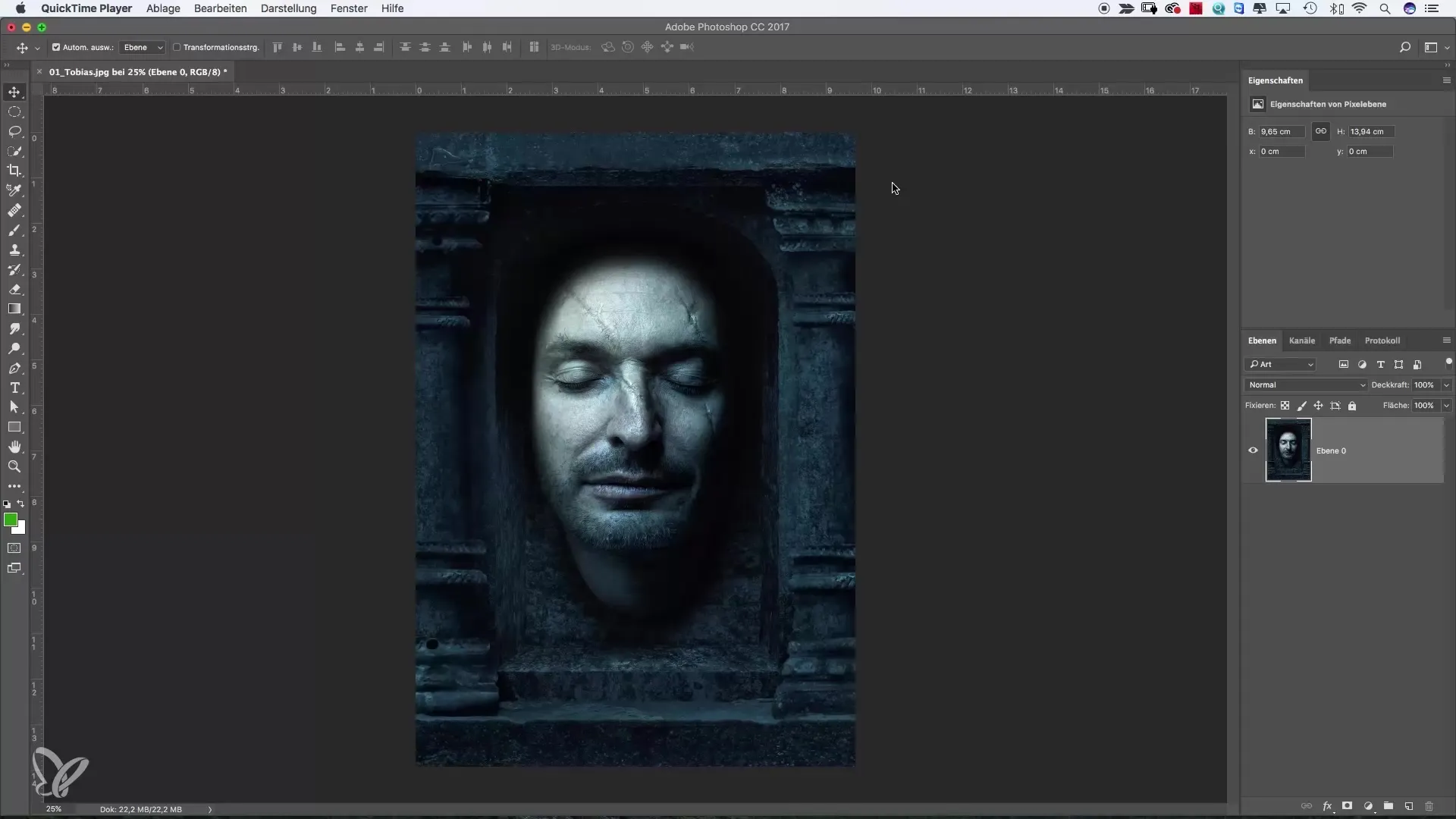
Dabar norite pridėti antrą paveikslėlį. Tam atidarykite kitą motyvą. Čia svarbu, kad atšviesite paveikslėlio užraktą, kad galėtumėte atlikti pakeitimus.
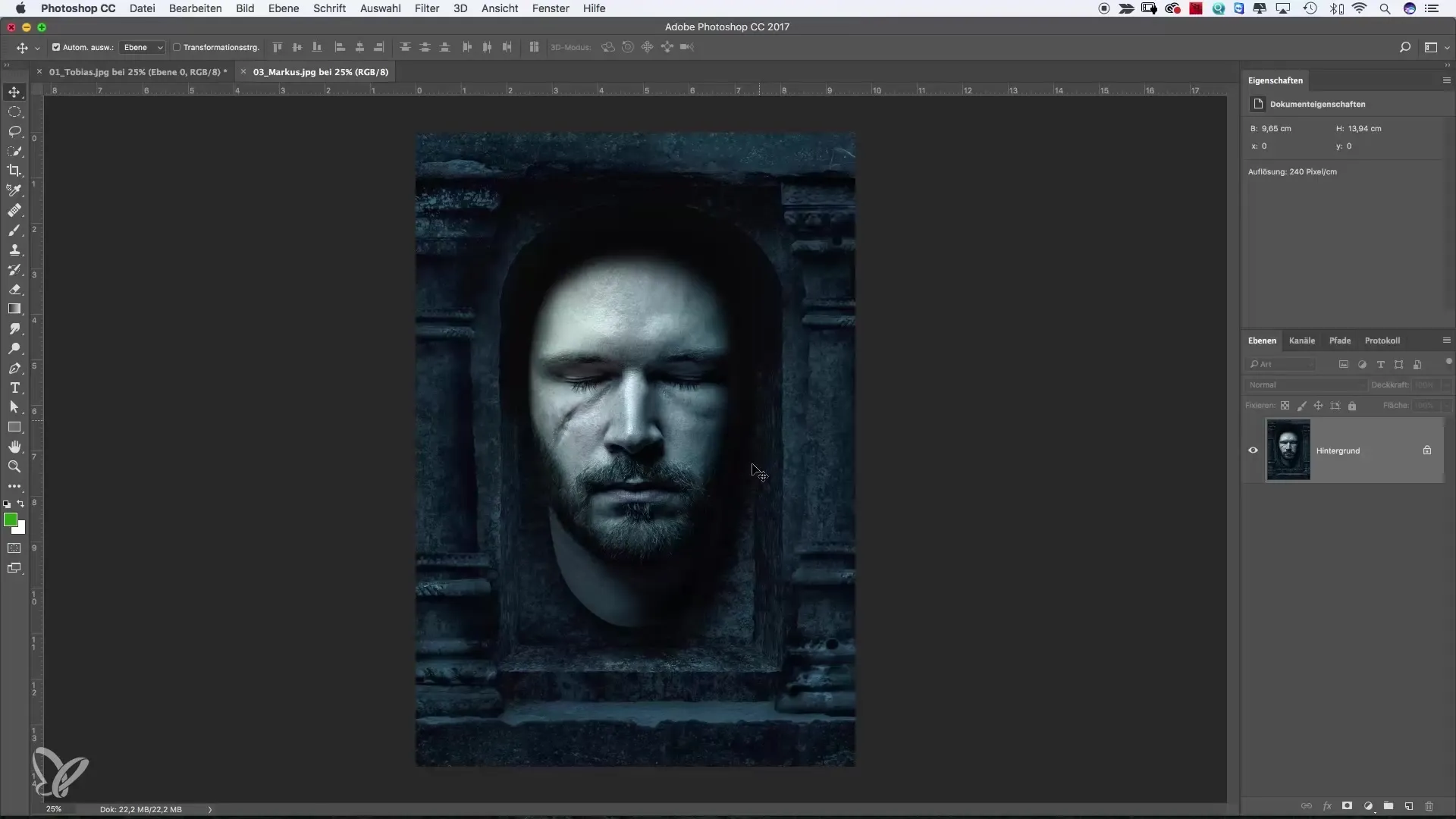
Norėdamas gauti pilną paveikslėlio pasirinkimą, paspausk Command + A klavišą savo Mac arba Ctrl + A savo Windows kompiuteryje. Tai pasirink visą paveikslėlį, ką gali pastebėti „marche de fourmis“ – skruzdžių armiją – aplink paveikslėlį.
Dabar kopijuok pasirinkimą su Command + C arba Ctrl + C. Dabar gali grįžti į savo pradinį dokumentą, kuris taps koliažu. Įsitikink, kad dirbi viršutinėje pakopoje, kol įterpsi paveikslėlį. Čia paspausk Command + V arba Ctrl + V. Paveikslėlis dabar bus įterptas naujame sluoksnyje.
Jei tau nebereikia pradinio paveikslėlio, gali jį uždaryti. Dabar pereikime prie kito efektyvaus metodo. Atidarykite Alex paveikslėlį Photoshop programoje. Čia norime pasinaudoti tuo, kad gali naudoti perkėlimo įrankį, kad paveikslėlį tiesiogiai pervilktum į koliažą.
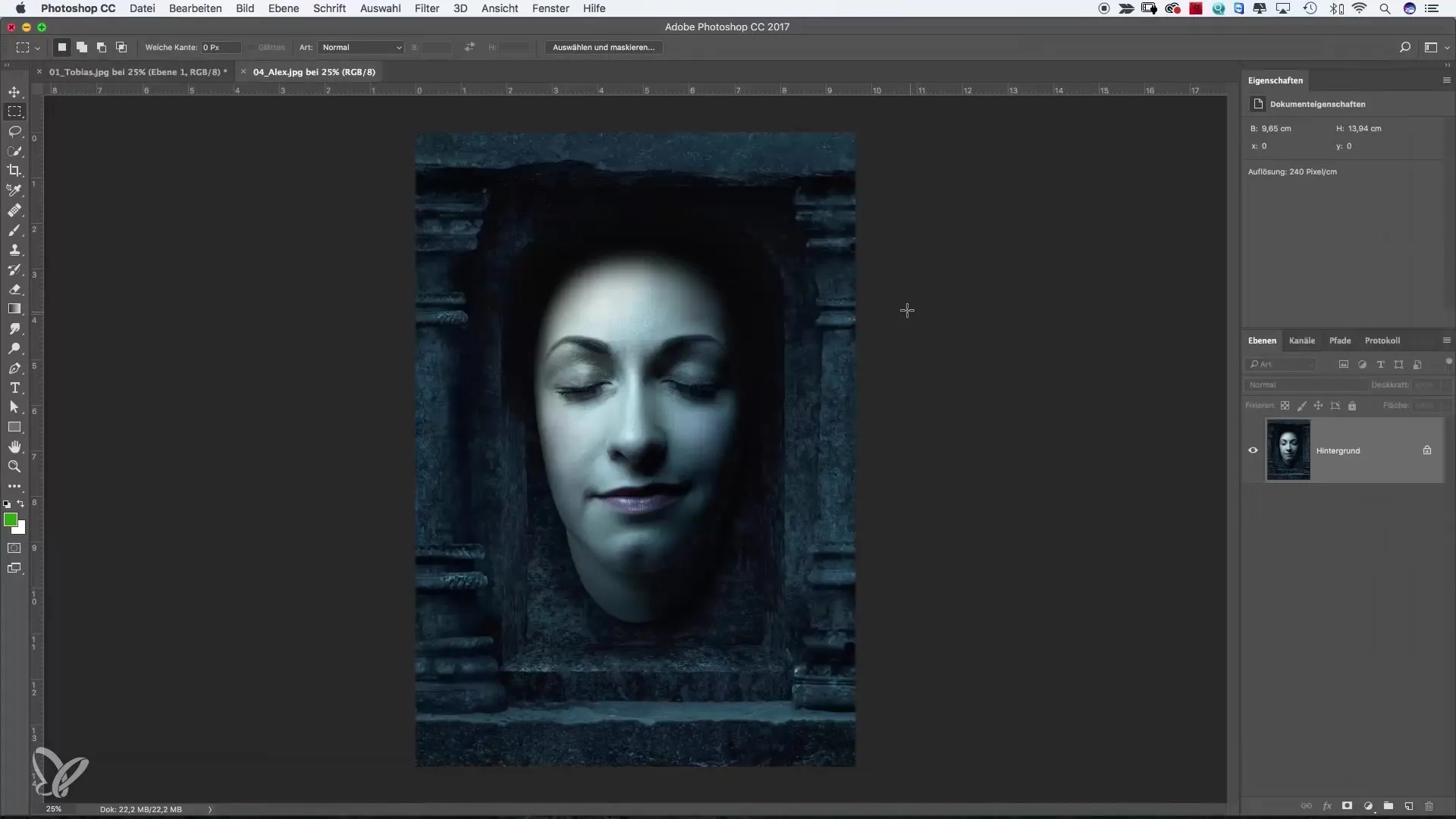
Pirmiausia čia taip pat atšvieskite paveikslėlio užraktą, kad būtų galima redaguoti. Kai paėmęs paveikslėlį su perkėlimo įrankiu ir pervilksite jį ten, kur jis turi pasirodyti koliaže, įsitikink, kad paspaudi dokumento skirtuką, į kurį nori įterpti paveikslėlį.
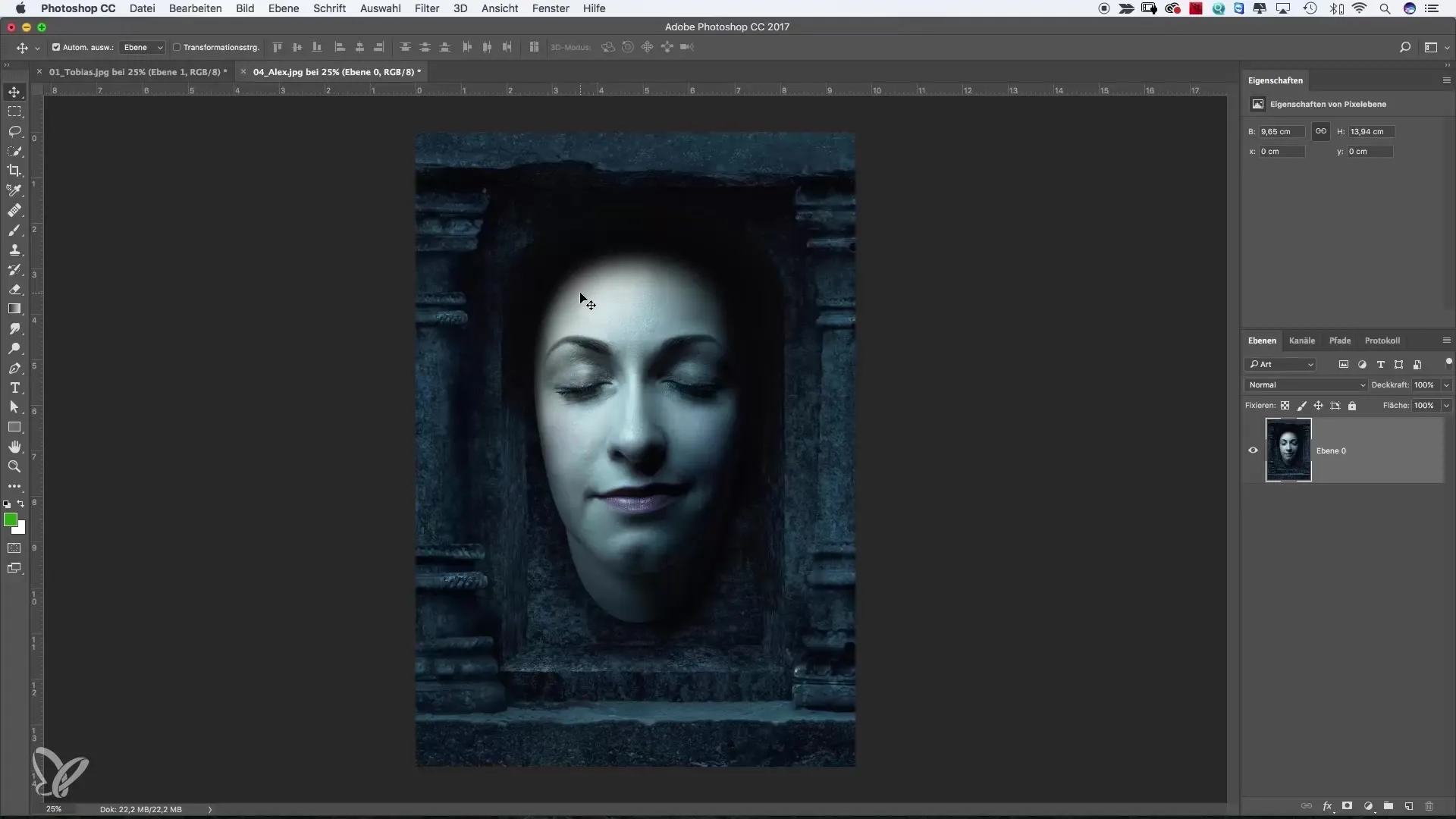
Kartais paveikslėlio įterpimas gali nusileisti nepatogioje vietoje. Tačiau tai nėra problema, nes gali paprasčiausiai jį perkelti į norimą vietą. Tačiau būk atsargus, laikydamas paspaudęs Shift klavišą, kai tempi paveikslėlį į naują failą. Tai užtikrina tikslią orientaciją.
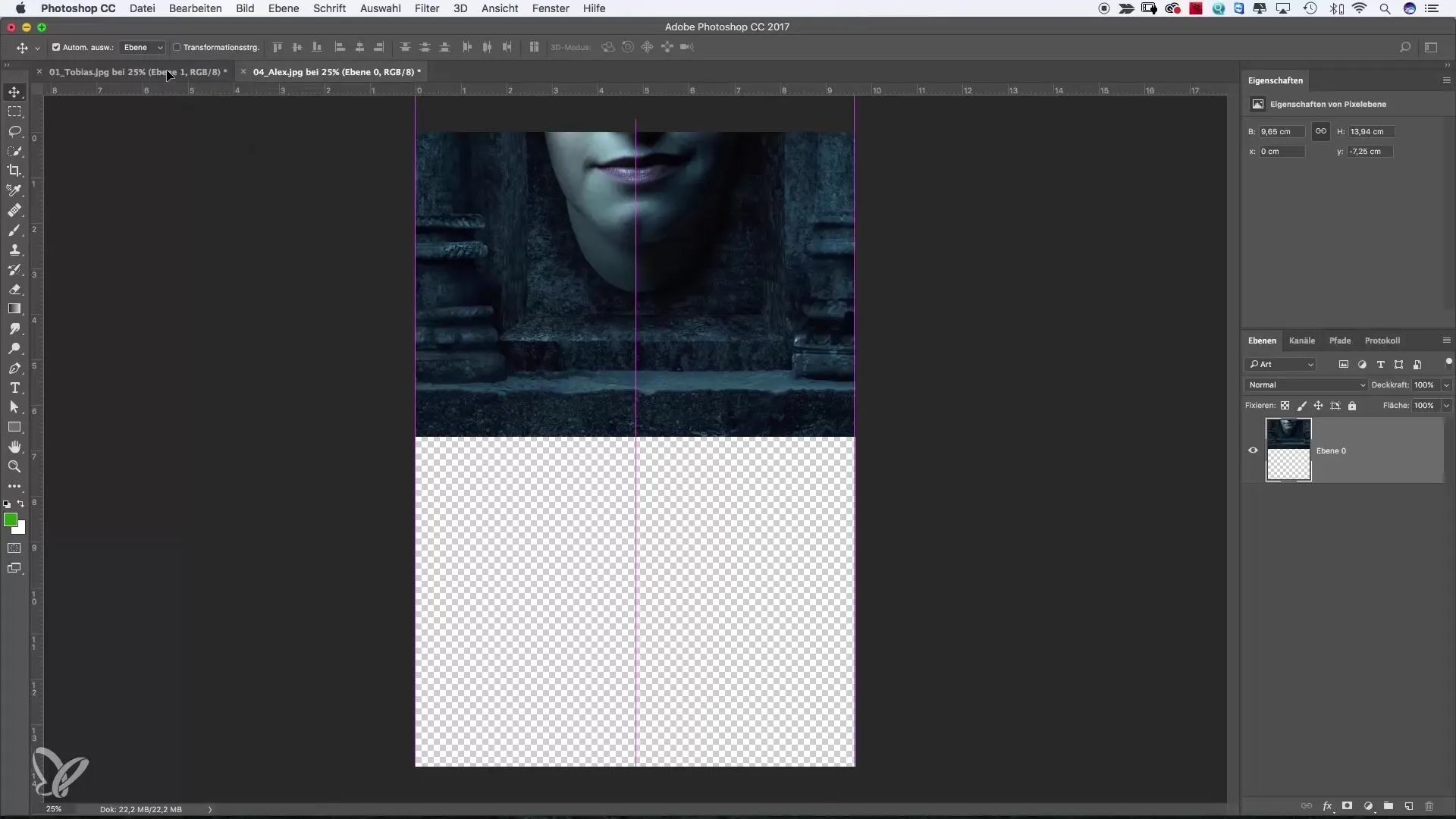
Paskui pamatysi, kad paveikslėlis puikiai yra įdėtas tavo darbo erdvėje. Šis metodas yra intuityvus ir pagreitina tavo darbo procesą.
Pereikime prie trečiojo metodo. Čia naudojame failą > Įdėti funkciją. Pasirink paveikslėlį, kurį nori įterpti į savo dokumentą. Mano pavyzdyje pasirinksiu Patrick paveikslėlį.
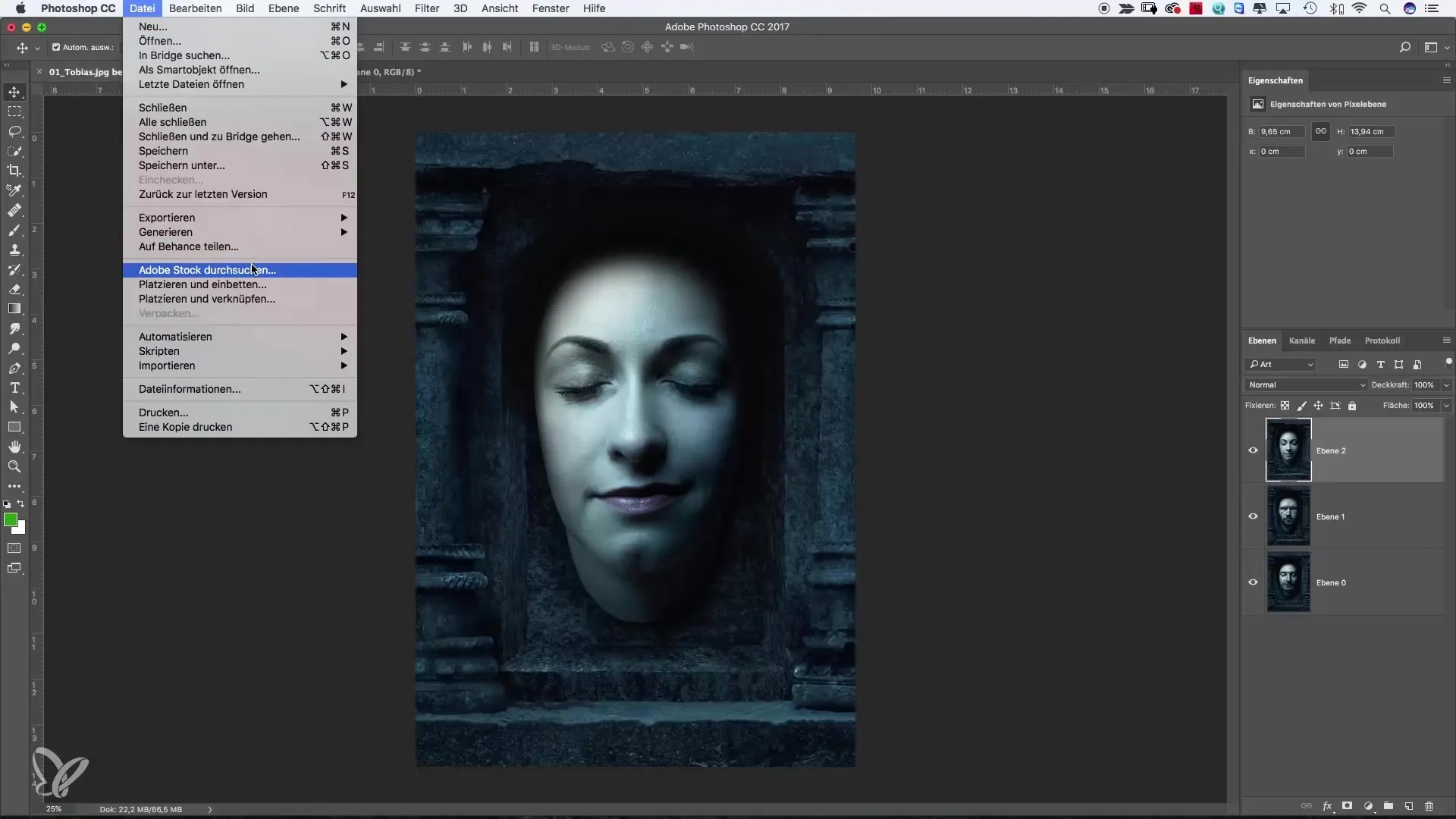
Paspaudęs Įdėti, paveikslėlis bus tiesiogiai įdėtas į tavo dokumentą kaip Smartobjektas. Taip gali atlikti dar pakeitimų.
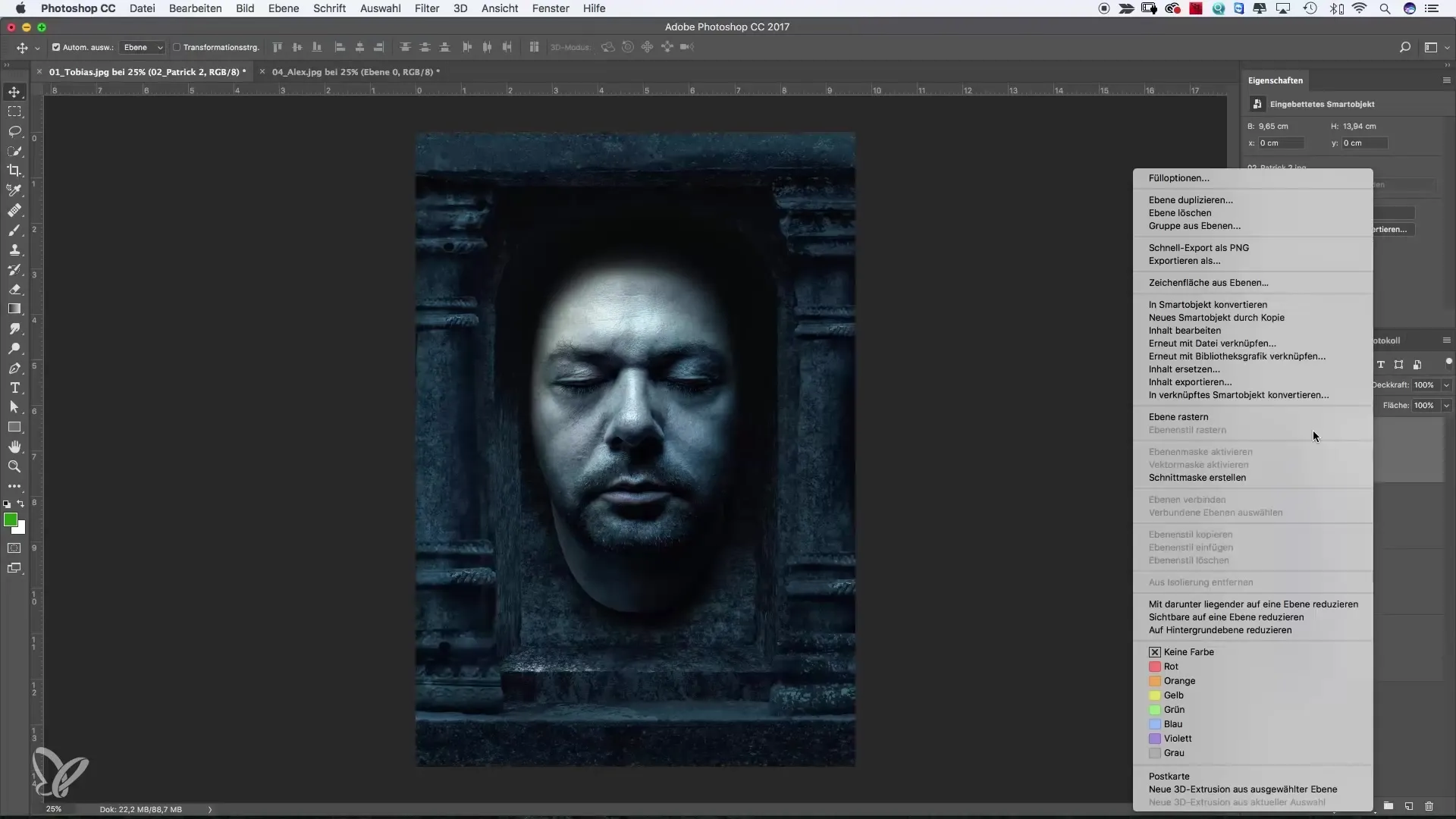
Dabar tavo dokumente yra keturi paveikslėliai – idealus koliažui. Gali pritaikyti visus paveikslėlius ir harmoningai suformuoti jų pozicijas.
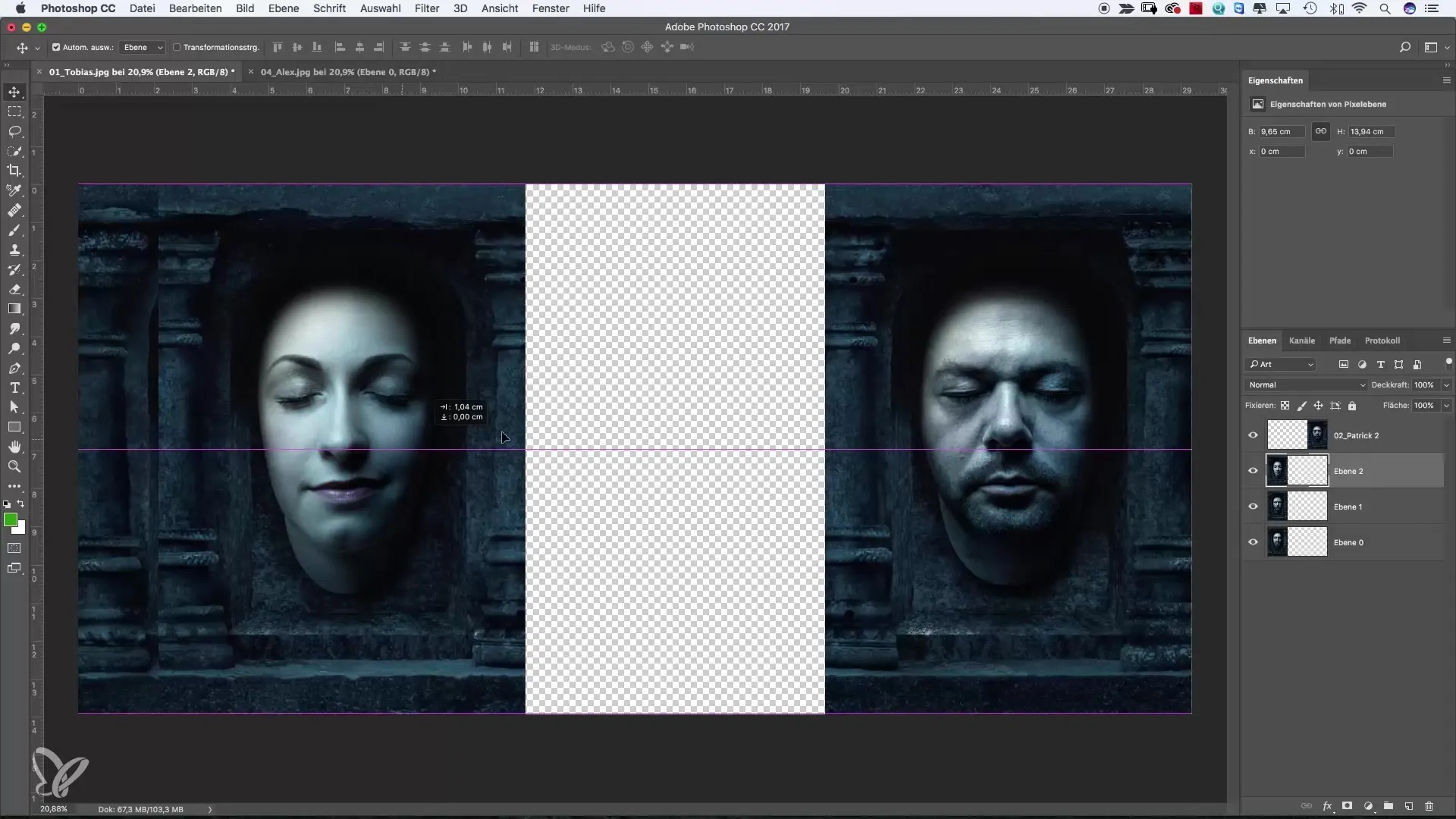
Pirminiai, ar ne? Tu turėtum pasinaudoti galimybėmis, kurias siūlo Photoshop. Nesvarbu, kurį metodą pasirinki, kūrybinis procesas galiausiai išlieka tas pats.
Santrauka – Kelios nuotraukos viename Photoshop failo: Žingsnis po žingsnio vadovas
Šiame vadove išmokai, kaip efektyviai naudoti kelis paveikslėlius viename Photoshop faile. Tu susipažinai su įvairiais metodais - nuo paprasto pasirinkimo ir įterpimo per perkėlimą iki Smartobjektų naudojimo. Eksperimentuok su galimybėmis ir leisk savo kūrybiškumui tekėti!
Dažnai užduodami klausimai
Kai aš įdedu kelis paveikslėlius Photoshop'e? Tu gali pasirinkti paveikslėlius, o tada kopijuoti ir įdėti į pagrindinį failą.
Ar galiu perkelti paveikslėlius tarp įvairių skirtukų?Taip, naudodamas perkėlimo įrankį ir laikydamas paspaudęs Shift klavišą, gali perkelti paveikslėlius į naujus skirtukus.
Ką reiškia Smartobjektas Photoshop'e?Smartobjektas leidžia tau įterpti paveikslėlius be kokybės praradimo, net jei juos redaguoji.
Kaip galiu užtikrinti, kad paveikslėliai būtų puikiai išlyginti?Laikyk paspaudęs Shift klavišą, kol perkeliate paveikslėlį, kad užtikrintumėte tikslią orientaciją.


